Как использовать Midjourney: от основ к продвинутым
Опубликовано: 2023-10-17Вы зарегистрировались в Midjourney, чтобы создавать изображения с использованием ИИ.
Возможно, вы пытались создать изображение, введя команду /imagine . Вы разочарованы, увидев, что результаты очень общие. Кажется, в Midjourney есть много вариантов настройки и функций.
Но вы понятия не имеете, как их использовать.
Прежде чем вы покинете Midjourney, давайте попробуем в последний раз.
В этом блоге мы подробно расскажем, как использовать Midjourney для создания изображений ИИ. А также дам вам практические советы по написанию эффективных подсказок в середине пути.
В конце концов, если вы все еще чувствуете, что Midjourney не для вас, у нас есть варианты получше! Чтобы узнать о них больше, продолжайте читать 😉
Как использовать Midjourney?
ИИ может сэкономить время и ресурсы при создании изображений и визуальных эффектов для вашего бизнеса. Тем не менее, некоторые генераторы изображений ИИ могут потребовать сложного обучения и для начала работы им потребуется руководство.
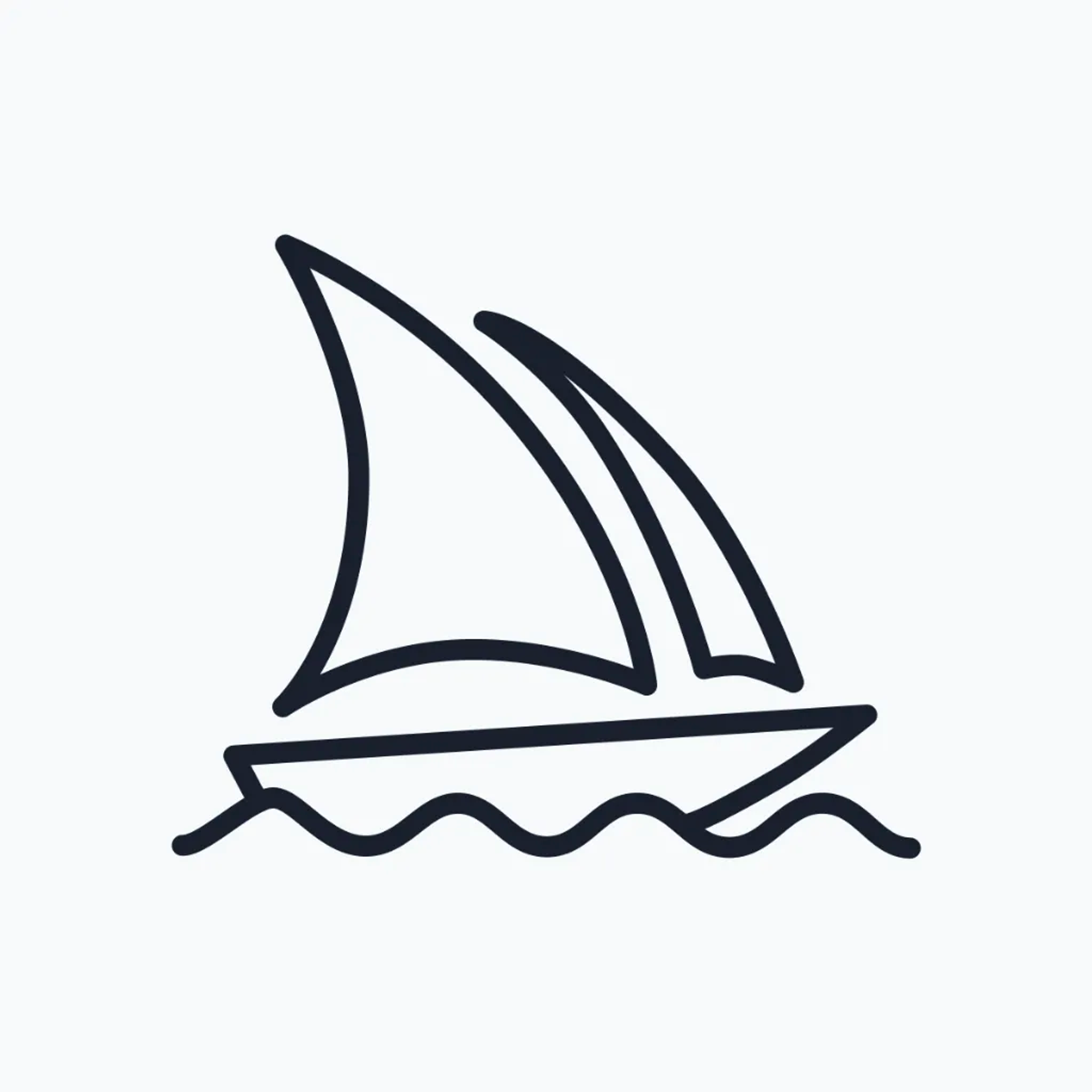
Midjourney — один из таких генеративных инструментов искусственного интеллекта, который требует от вас сделать дополнительный шаг для создания идеальных изображений искусственного интеллекта, соответствующих вашему бизнесу.
Итак, вот простое руководство по использованию Midjourney.
Зарегистрируйтесь в Дискорде
Прежде чем вы сразу перейдете в Midjourney, вам необходимо стать частью его сообщества Discord. Вот как:
Если вы еще не зарегистрированы в Discord, зайдите на официальный сайт Discord.
Нажмите «Зарегистрироваться» и заполните свои данные.
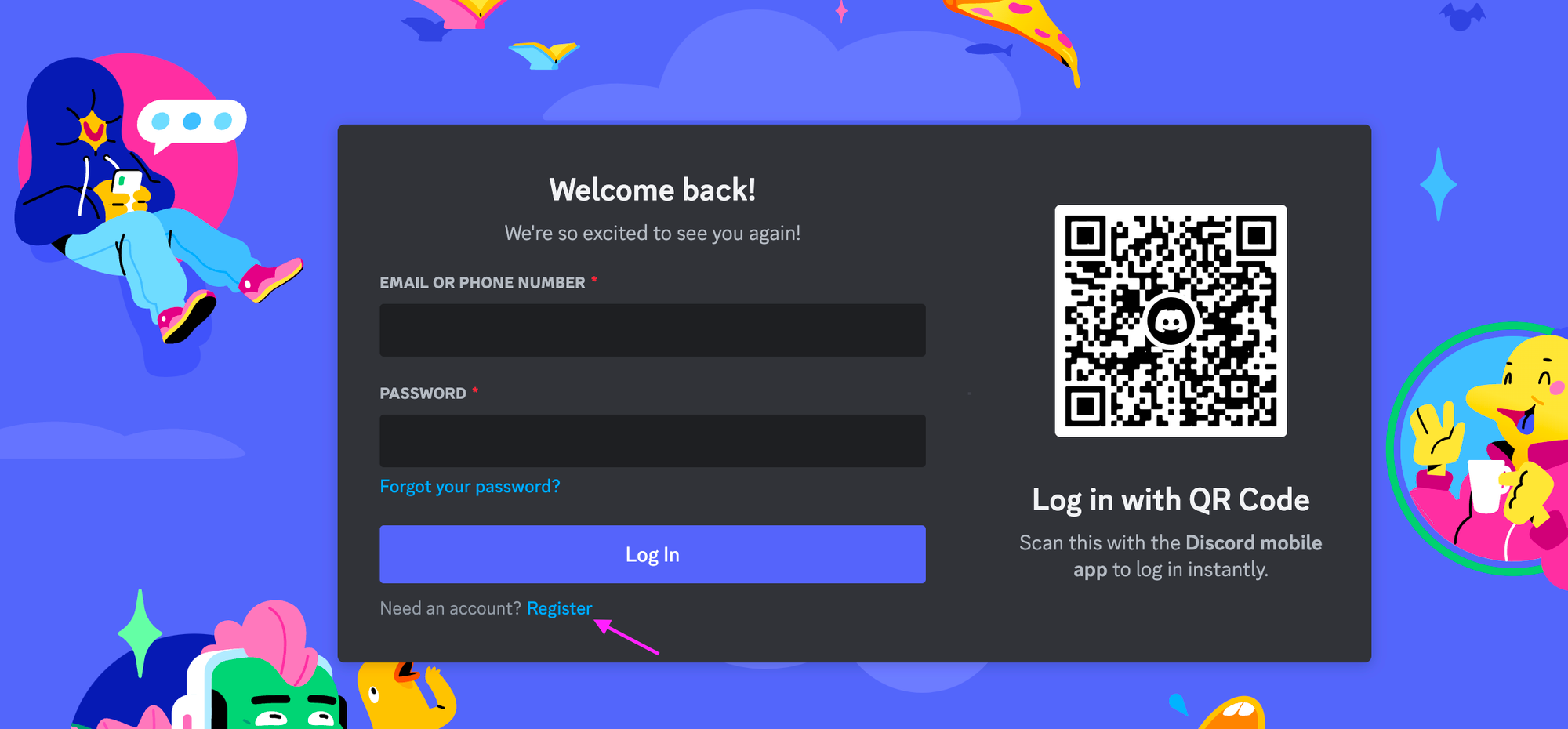
Как только вы войдете, найдите сообщество «Midjourney» и присоединитесь. Это сообщество станет вашим центром всего, что связано с Midjourney, от обновлений до поддержки.

Зарегистрируйтесь на Midjourney
Теперь перейдите на веб-сайт Midjourney и найдите кнопку «Присоединиться к бета-тестированию». Появится всплывающее окно с запросом отображаемого имени. Нажмите «Продолжить».
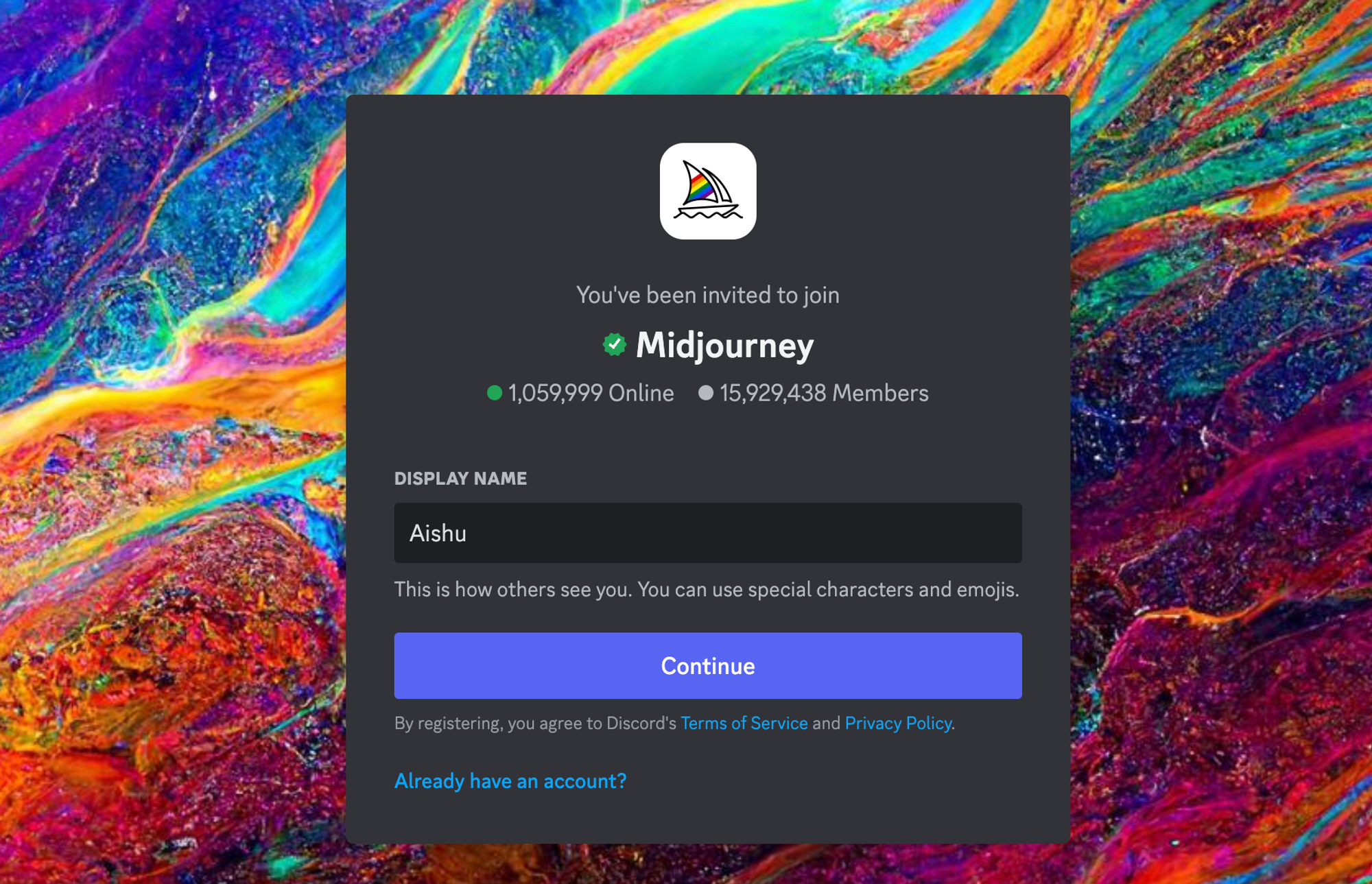
Заполните такие данные, как адрес электронной почты и пароль, чтобы завершить процесс регистрации.
Выберите план Midjourney
Поскольку Midjourney больше не предлагает бесплатную пробную версию с марта 2023 года, вам необходимо подписаться на платный план, чтобы начать создавать изображения AI.
У него есть три плана подписки, начиная с 10 долларов в месяц. Вы также можете получить скидку 20%, если выберете годовые планы.
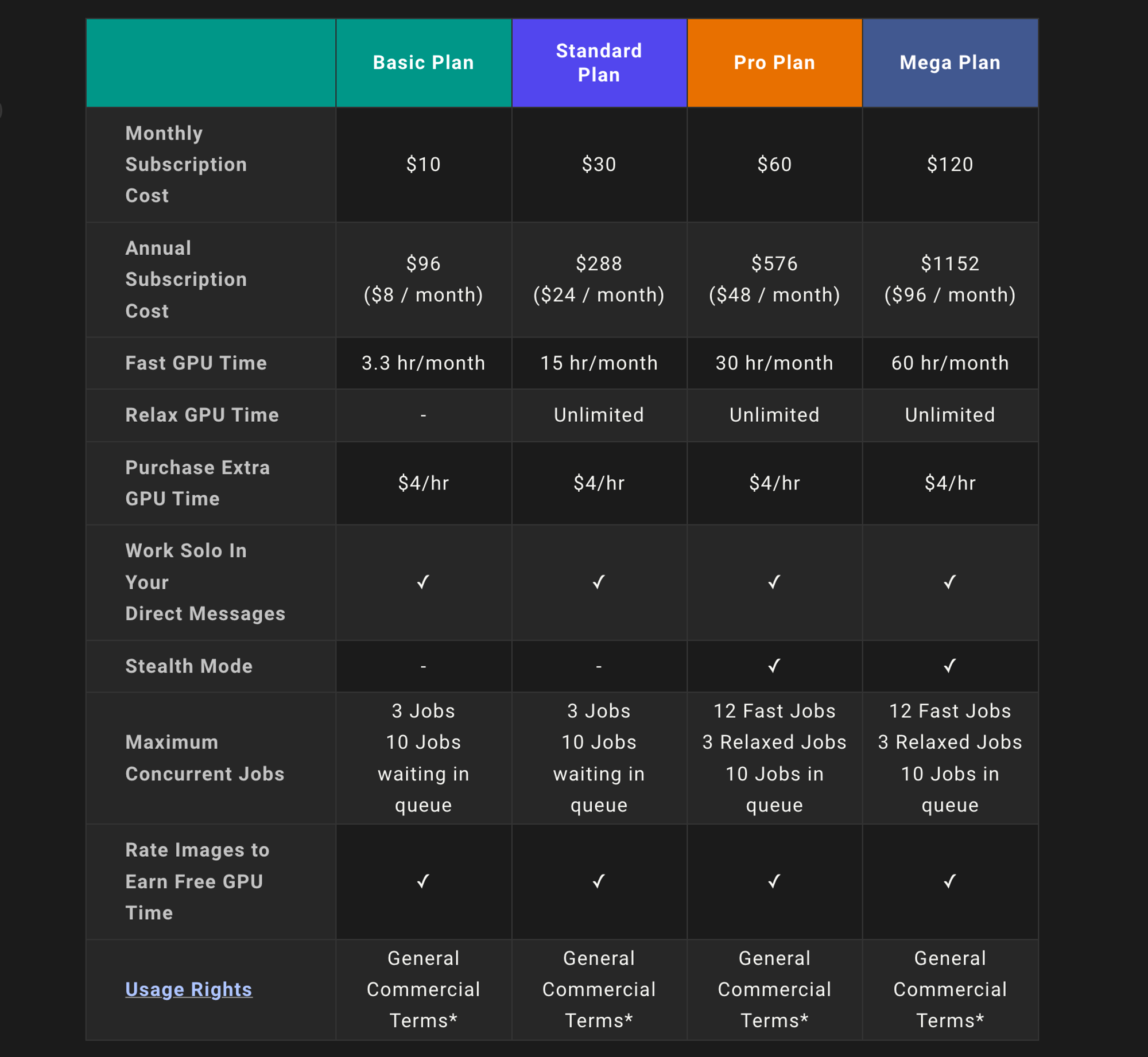
Все планы Midjourney включают галерею участников Midjourney, официальный Discord, общие условия коммерческого использования и многое другое.
Чтобы подписаться на любой план, используйте команду /subscribe для создания личной ссылки на страницу подписки.
Если вы ищете недорогую альтернативу путешествию, попробуйте Photosonic.
Как создать AI-изображение в Midjourney?
В сообществе Discord присоединяйтесь к любому каналу для новичков, чтобы создавать изображения ИИ.
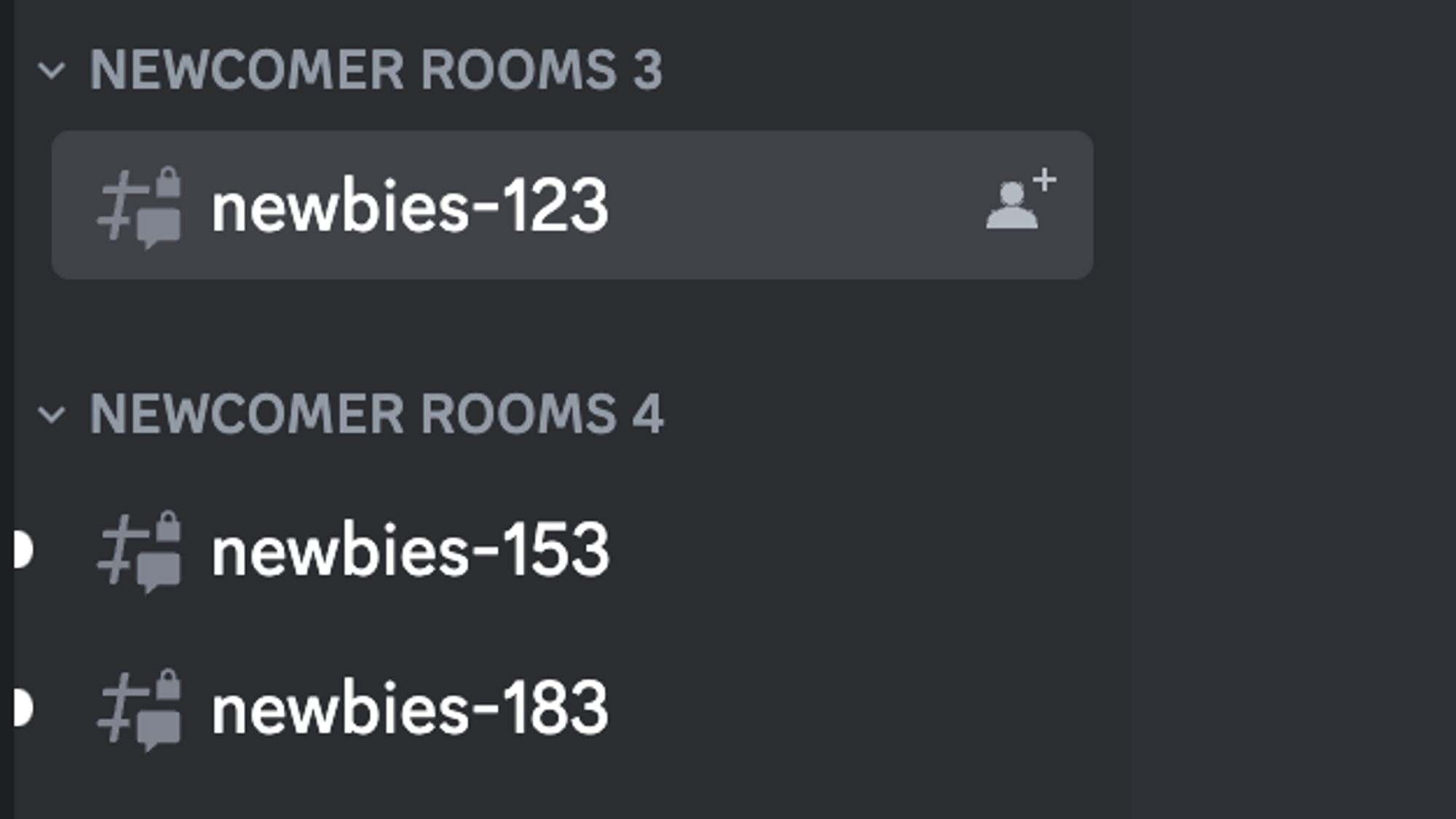
Начните с команды /imagine и продолжайте с подсказки.

Эти каналы для новичков, как правило, очень переполнены, и найти сгенерированное AI-изображение для вашей подсказки может быть сложно.
Вместо того, чтобы тратить время на прокрутку сотен изображений, вы можете напрямую отправить приглашение боту Midjourney.
Midjourney генерирует четыре варианта изображений ИИ менее чем за 60 секунд.

1 в U1 и V1 относится к первому изображению сетки. «U» означает высококлассный, а «V» означает разнообразие.
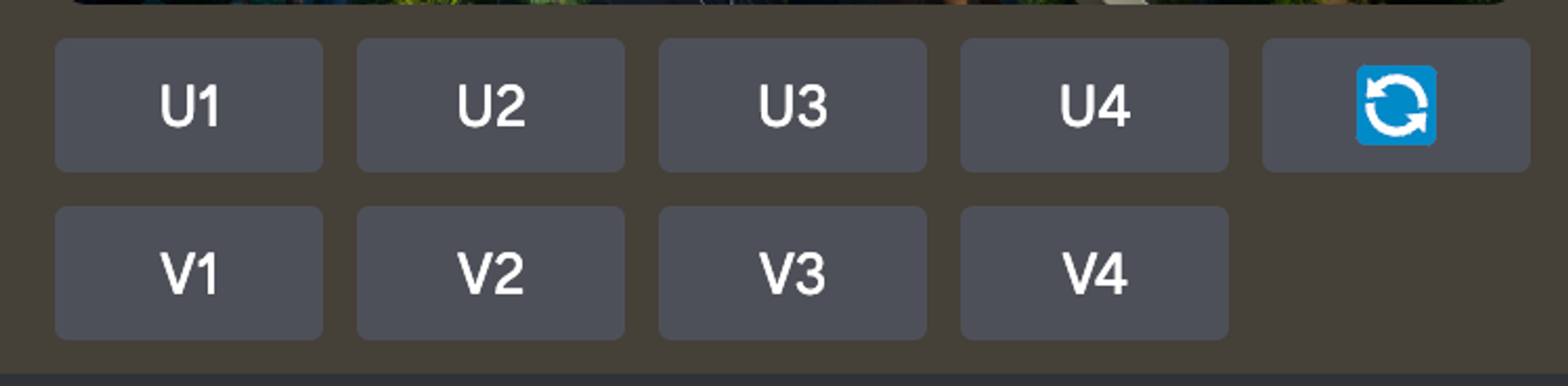
Мы узнаем об масштабировании и изменении в следующем разделе.
Редактируйте и уточняйте изображения AI
Создание изображения ИИ — это не конец истории. Midjourney предлагает различные возможности для редактирования и уточнения ваших изображений AI до мельчайших деталей.
Начнем с основных функций редактирования, которые вы можете увидеть под сгенерированным изображением.
- Повторный запуск или повторный просмотр: кнопка 🔄 повторно запустит исходную подсказку и создаст новую сетку с новыми изображениями.
- Увеличение масштаба. В более ранних версиях Midjourney масштабирование использовалось для увеличения размера и качества изображения. Но в последних версиях Midjourney по умолчанию генерирует высококачественные изображения максимального размера.
Кнопка «U» теперь используется для выбора одного изображения из сетки — его легко сохранить и получить доступ к дополнительным инструментам редактирования.
Когда я нажимаю на U3, он выбирает третье изображение и дает мне доступ к функциям редактирования, таким как масштабирование, изменение и многое другое.
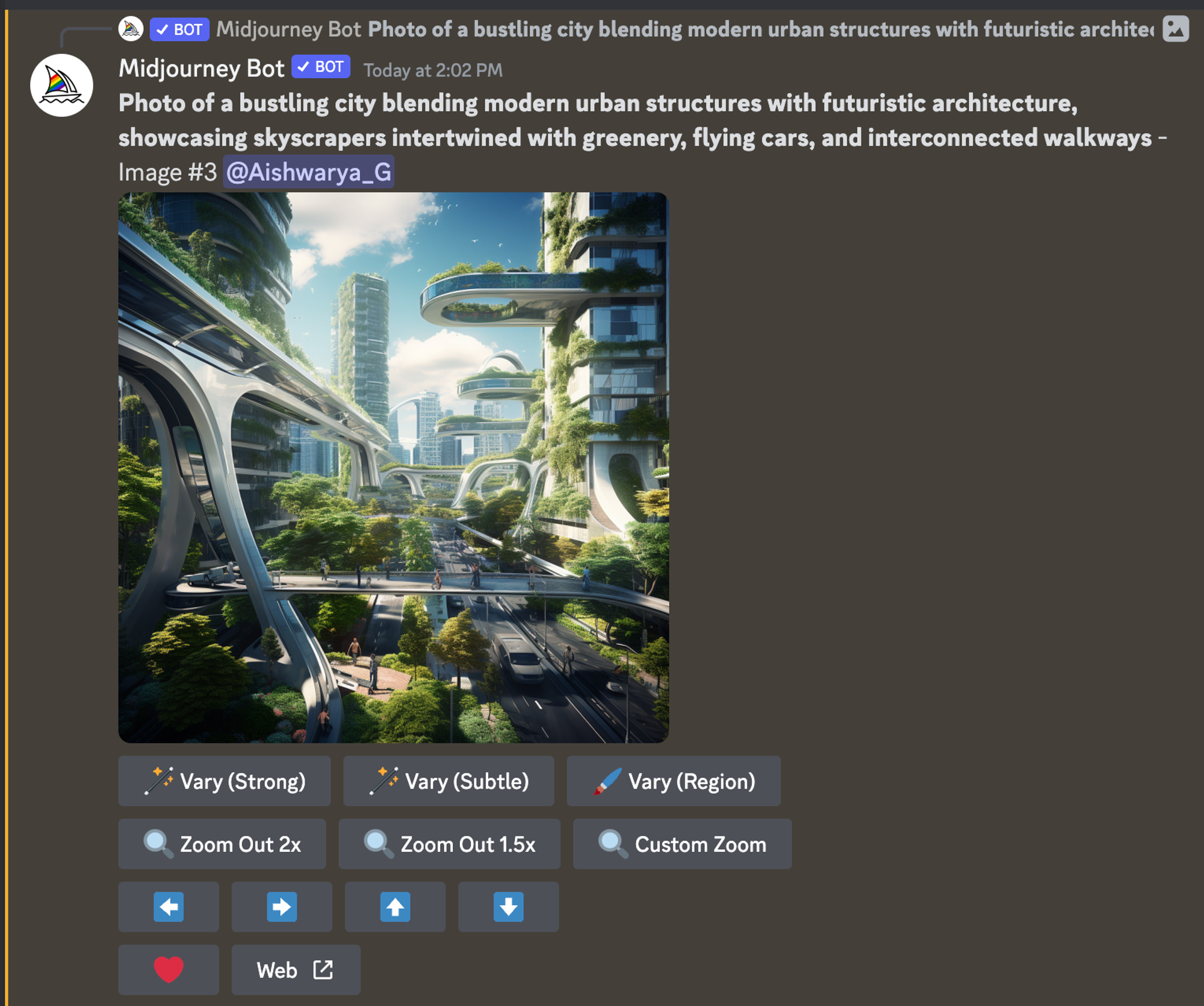
- Варьирование: кнопки V позволяют создавать разные версии выбранного вами изображения. Каждый раз, когда вы нажимаете одну из них, вы получаете новый набор изображений, сохраняющих общий вид и композицию выбранного изображения.
Выбрав изображение, вы можете создавать его вариации в ярком или тонком смысле.
Вари (сильный) придаст гибкости Midjourney, где он больше экспериментирует.
Варьирование (тонкое) даст пользователю больше контроля и ограничит творческий потенциал инструмента.
Vary (регион) предоставляет пользователю полный контроль, где можно выбрать часть изображения, которую нужно изменить.
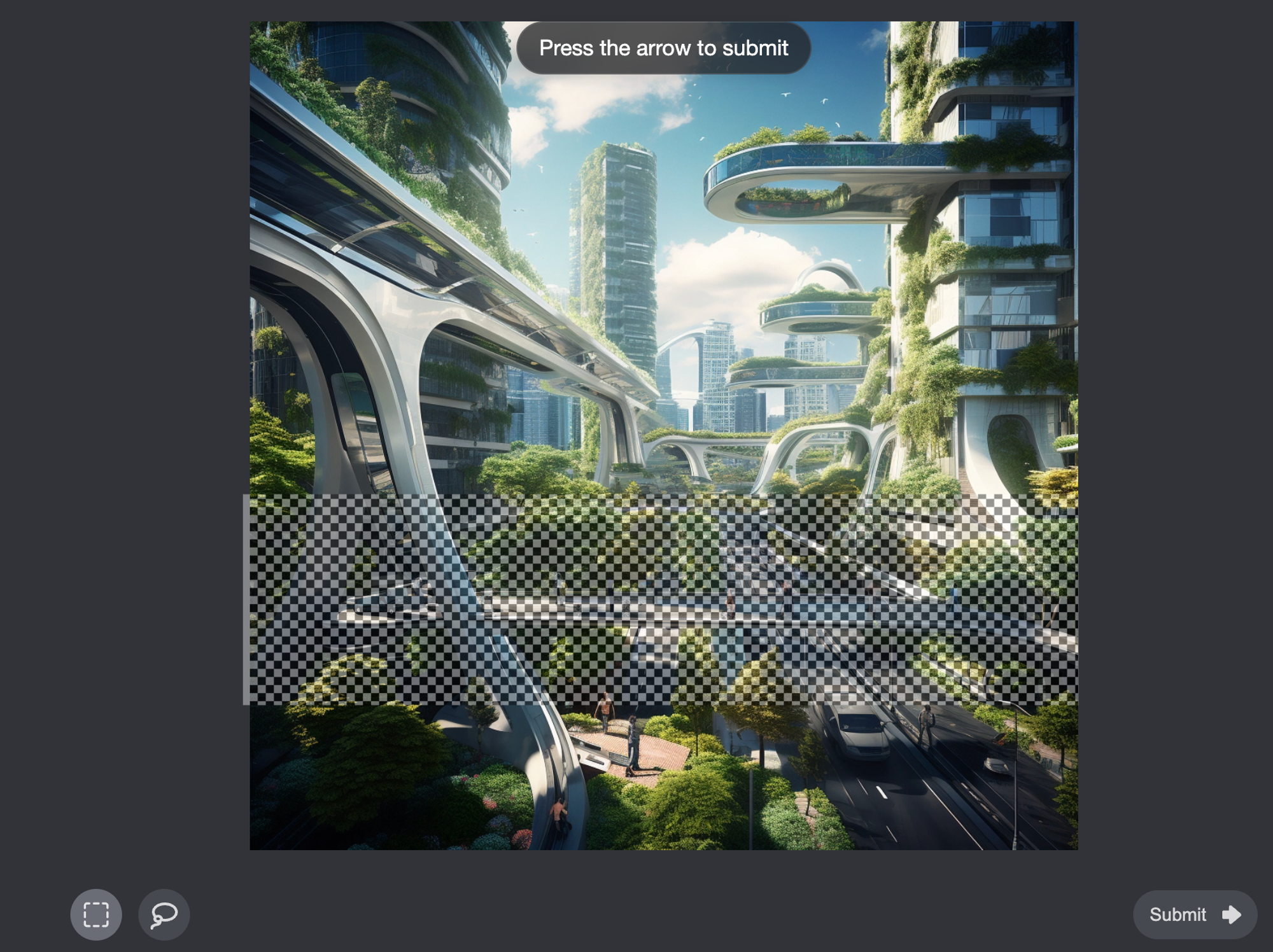
И результаты выглядят примерно так. Ни на одном из изображений не видно небоскреба посередине.

- Уменьшить масштаб: изображение увеличивается, выходя за пределы исходных границ холста, без изменения исходного содержимого. Новый расширенный холст будет создан из подсказки и исходного изображения.
Доступны два варианта уменьшения масштаба: Уменьшение (1,5x) и Уменьшение (2x) , указывающие степень, до которой вы можете увеличить изображение.
- Пользовательский масштаб: он позволяет расширять холст изображения в масштабе от 1,0 до 2,0 и настраивать подсказки для изменения дизайна уменьшенного изображения.
- Панорамирование: кнопки
⬅️➡️⬆️⬇️помогают увеличить изображение в определенном направлении и добавить к нему дополнительные элементы, используя исходное изображение и подсказку.
Чтобы добавить изображение в список избранных, нажмите на значок ❤️ . Кроме того, вы можете просмотреть изображение в своей галерее, нажав кнопку Интернет ↗️ .
Расширенные возможности Midjourney
Помимо создания изображений ИИ, Midjourney имеет расширенные функции, с помощью которых вы можете редактировать и настраивать сгенерированные изображения ИИ.
Режим RAW: эта функция позволяет создавать изображения с менее выраженным стилем Midjourney, что приводит к более естественному виду. Чтобы использовать режим RAW, сначала введите /settings и проверьте, используете ли вы последнюю промежуточную версию.
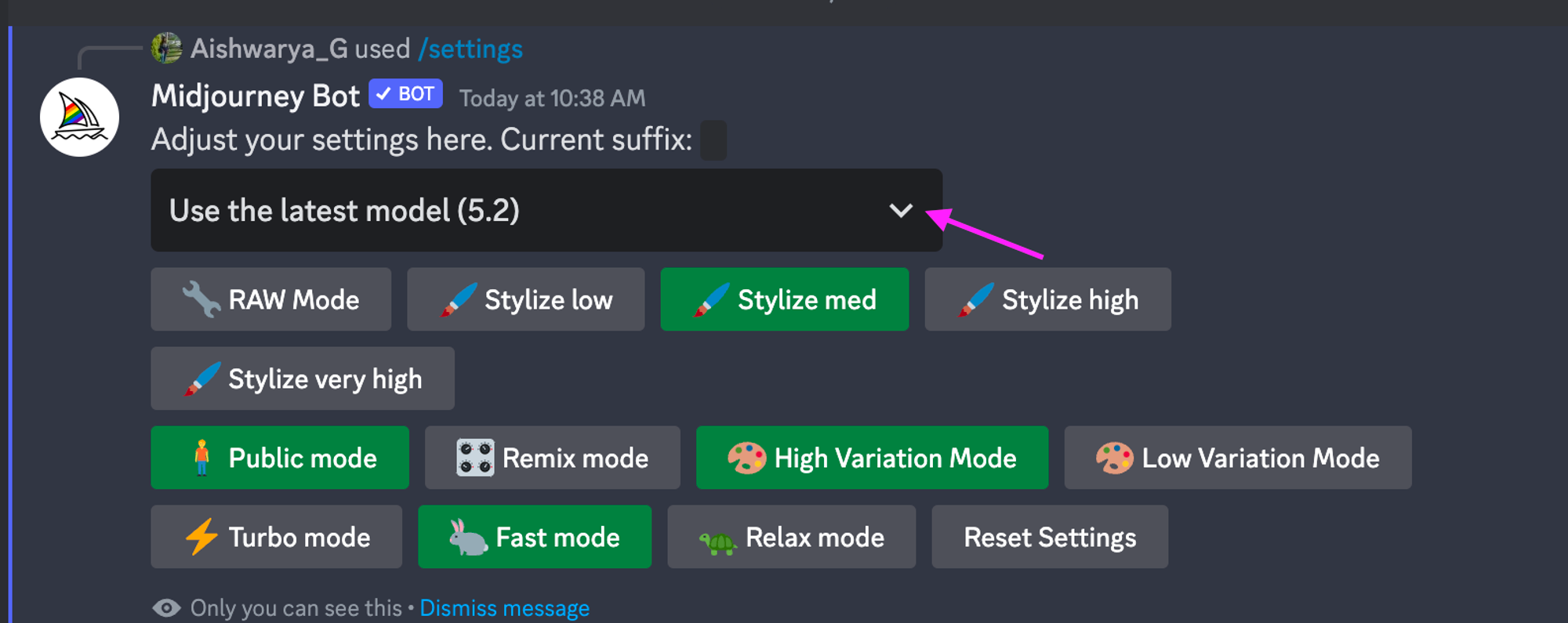
Затем при вводе приглашения добавьте --style raw.
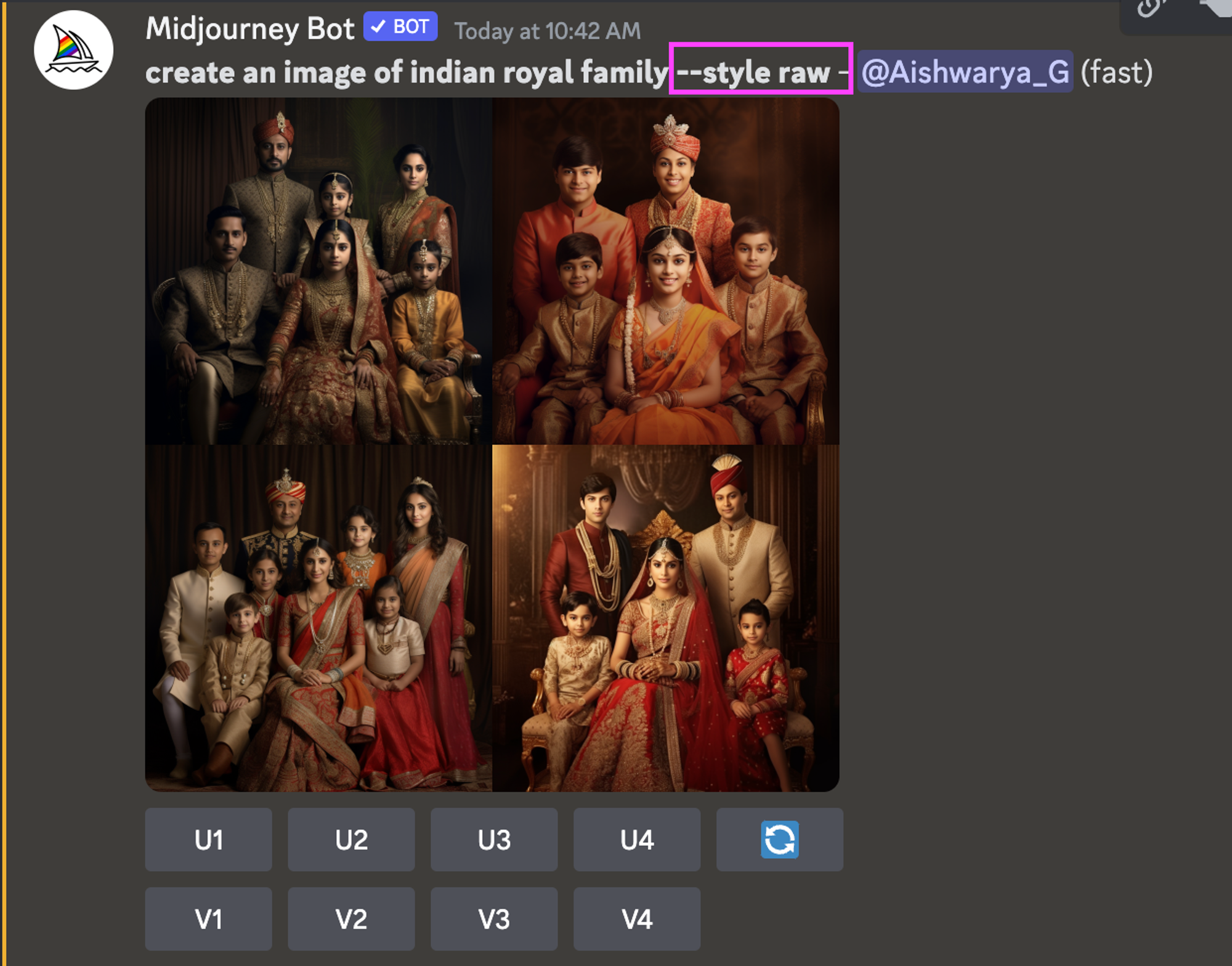
Параметры стилизации: Midjourney дает вам больше контроля над процессом создания изображения с помощью параметров стилизации — низкий, средний и высокий.
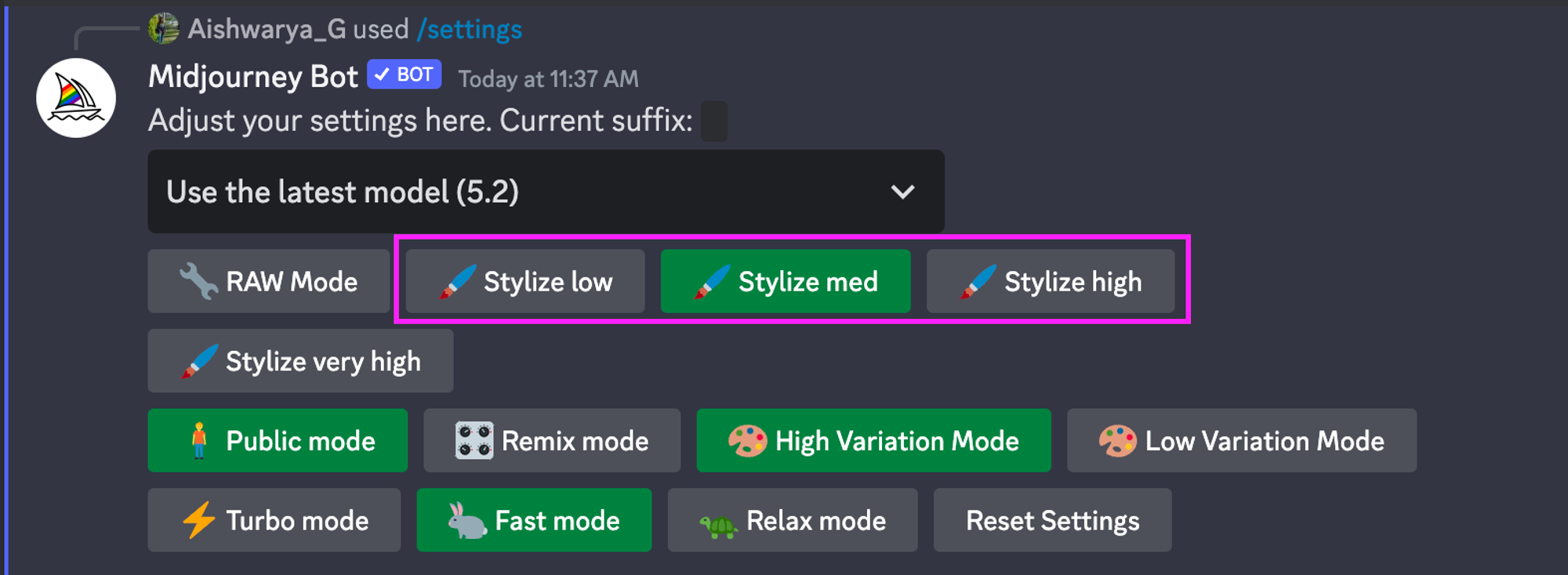
Это параметры, которые вы можете добавить в приглашение. Вот руководство по их использованию: — Используя параметр соотношения сторон, вы можете определить форму вашего изображения. Для квадратного изображения используйте --ar 1:1 . — Midjourney постоянно обновляет свою систему для улучшения качества изображений. Если вы хотите использовать конкретную версию, параметр --model позволяет вам выбрать ее. Например, --model V5.2 будет использовать версию 5.2.
Существуют дополнительные параметры, такие как --seed , --size и --style для дальнейшего улучшения вашего изображения. Чтобы использовать параметры стилизации, добавьте выбранные параметры в подсказку и приступайте к созданию изображения.
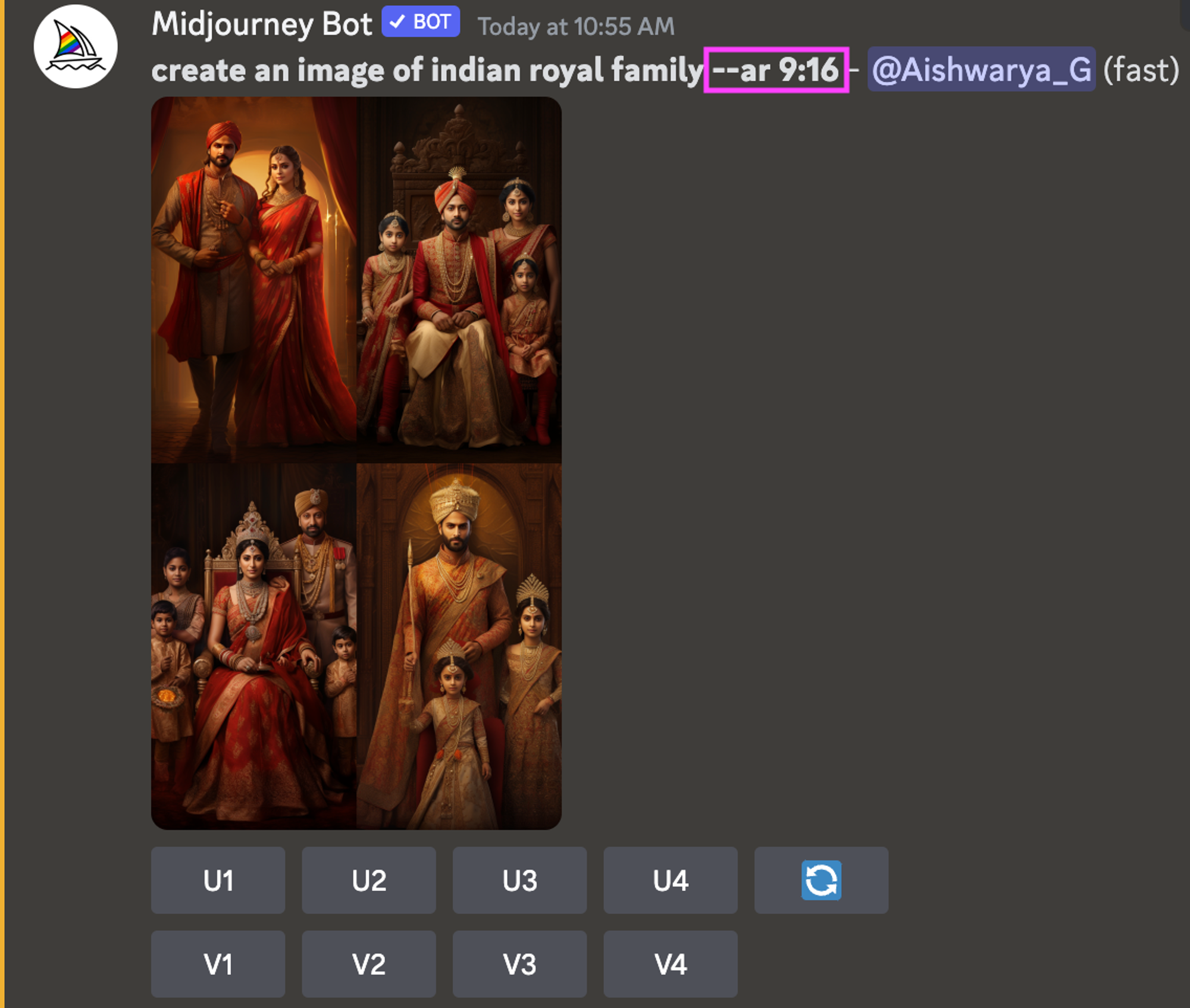
- Скорость создания изображений: Midjourney предлагает функцию скорости создания изображений, которая позволяет вам решить, насколько быстро вы хотите, чтобы ваши изображения создавались.
Доступны три варианта:
Расслабленный режим — это бесплатная безлимитная опция для тех, кто пользуется планом Pro. Это может занять немного больше времени, но часто хорошие вещи приходят к тем, кто ждет.
Быстрый режим – это стандартная настройка. Если вы хотите переключиться в быстрый режим независимо от ваших настроек, используйте команду --fast .
Турбо-режим. Если вам нужно очень быстрое изображение, вам подойдет турбо-режим. Это примерно в 4 раза быстрее, но стоит в 2 раза дороже.
Например, если вы хотите, чтобы в этом режиме было изображение черной кошки на диване, ваша подсказка будет такой /imagine a black cat on a sofa --turbo
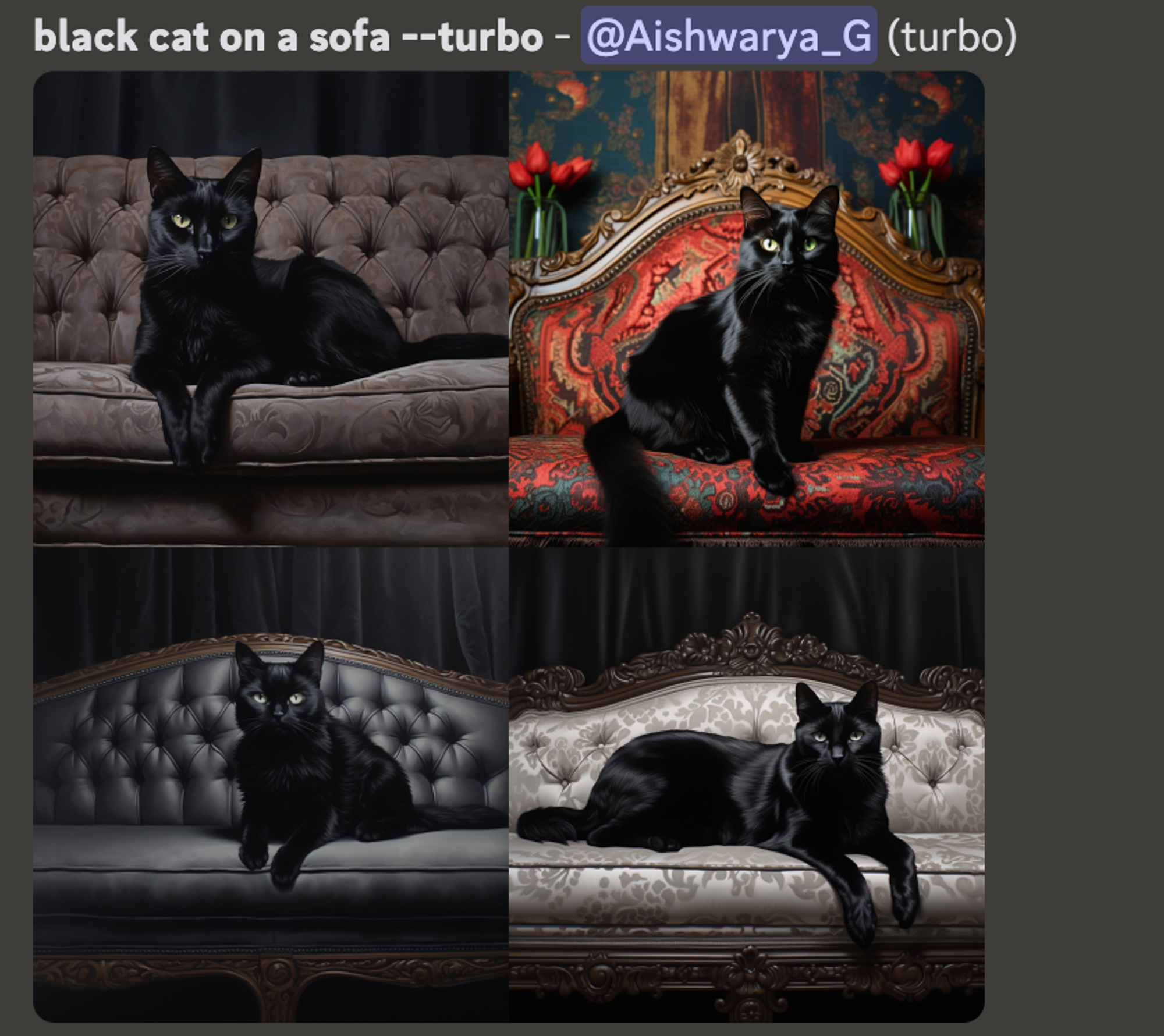
- Публичный/Скрытый режим: Midjourney обычно показывает на своем веб-сайте все сгенерированные изображения, даже те, которые получены с частных серверов Discord или из личных сообщений. Однако подписчики Pro Plan могут использовать скрытый режим, чтобы скрыть свои изображения с веб-сайта Midjourney.
Чтобы активировать режим скрытности, введите команду /stealth . Изображения из общедоступных каналов Discord всегда видны. Скрытый режим доступен только подписчикам Pro Plan.

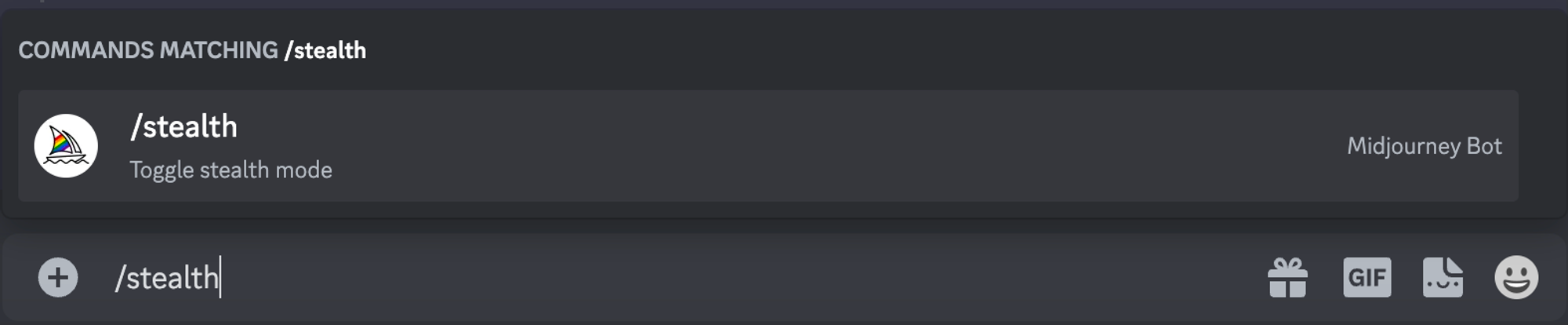
- Ремикс: используя эту функцию, вы можете настроить общую композицию вашего изображения.

Чтобы использовать эту функцию, включите режим ремиксов в /settings. Теперь измените существующие подсказки. Теперь нажмите кнопку «Изменить», чтобы изменить командную строку.
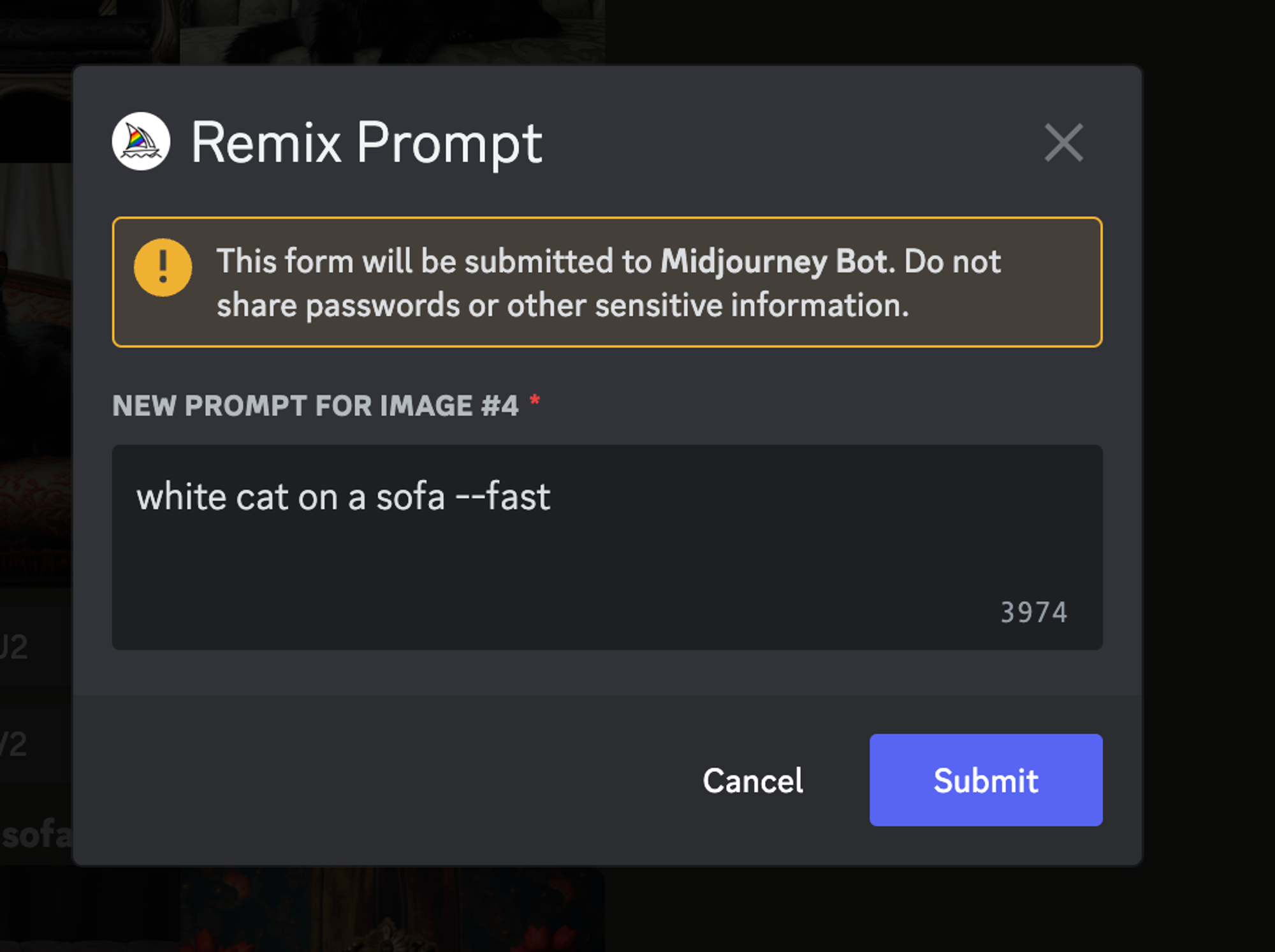
И вот результат попытки ремикса.
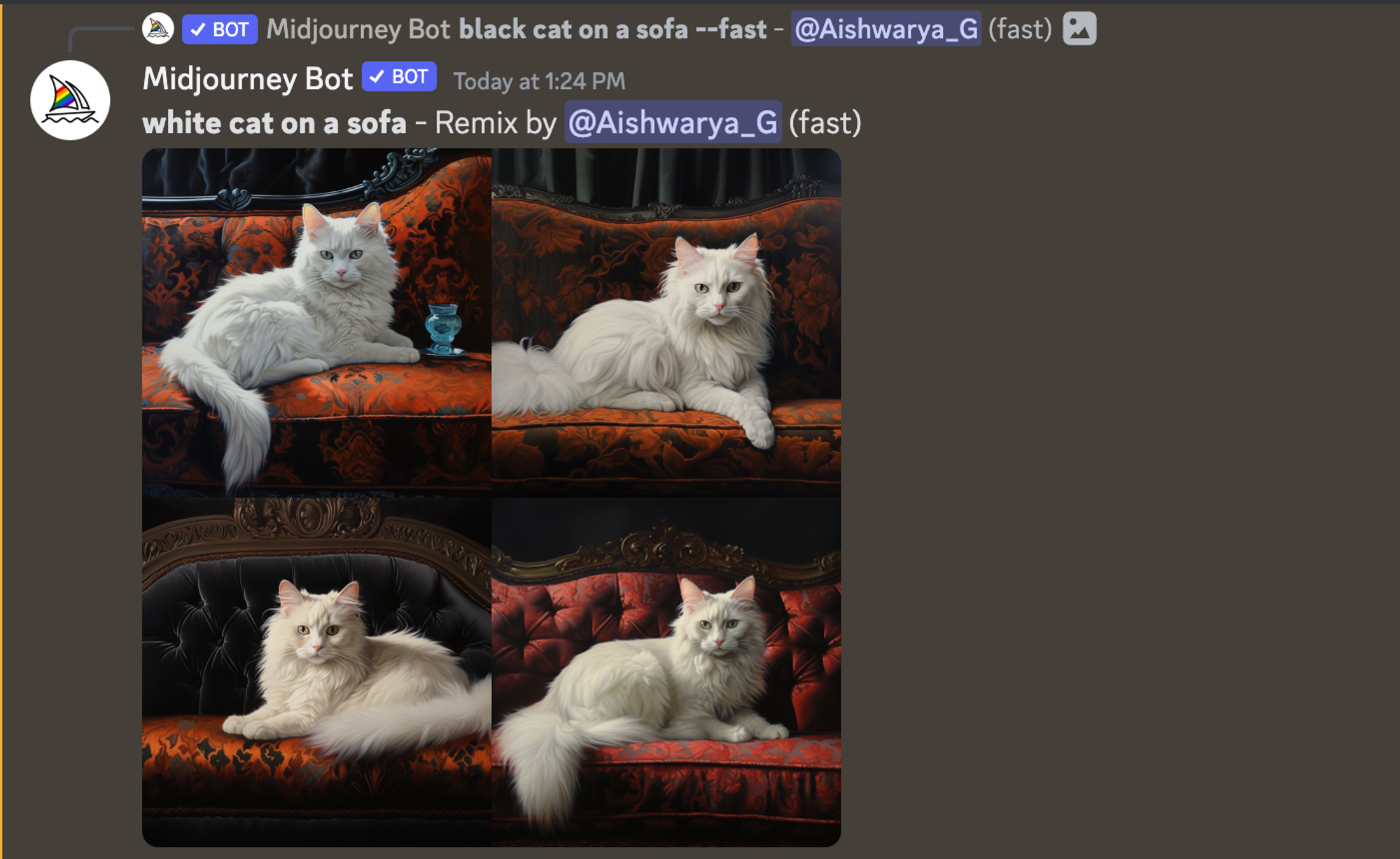
8 советов по написанию эффективных подсказок в середине пути
Чтобы получить лучшие изображения ИИ от Midjourney, важно научиться писать подсказки. Мы составили список эффективных советов, которые могут вам помочь.
1. Будьте конкретны. Конкретность при написании подсказок Midjourney означает предоставление четких и недвусмысленных деталей, которые помогут ИИ создать именно тот образ, который вы задумали. Это избавляет от догадок и увеличивает шансы получить желаемое изображение за один раз.
Например, вместо того, чтобы сказать: Generate an image of a dog , вы можете сказать Generate an image of a Golden Retriever puppy playing with a blue ball in a grassy park during daytime .
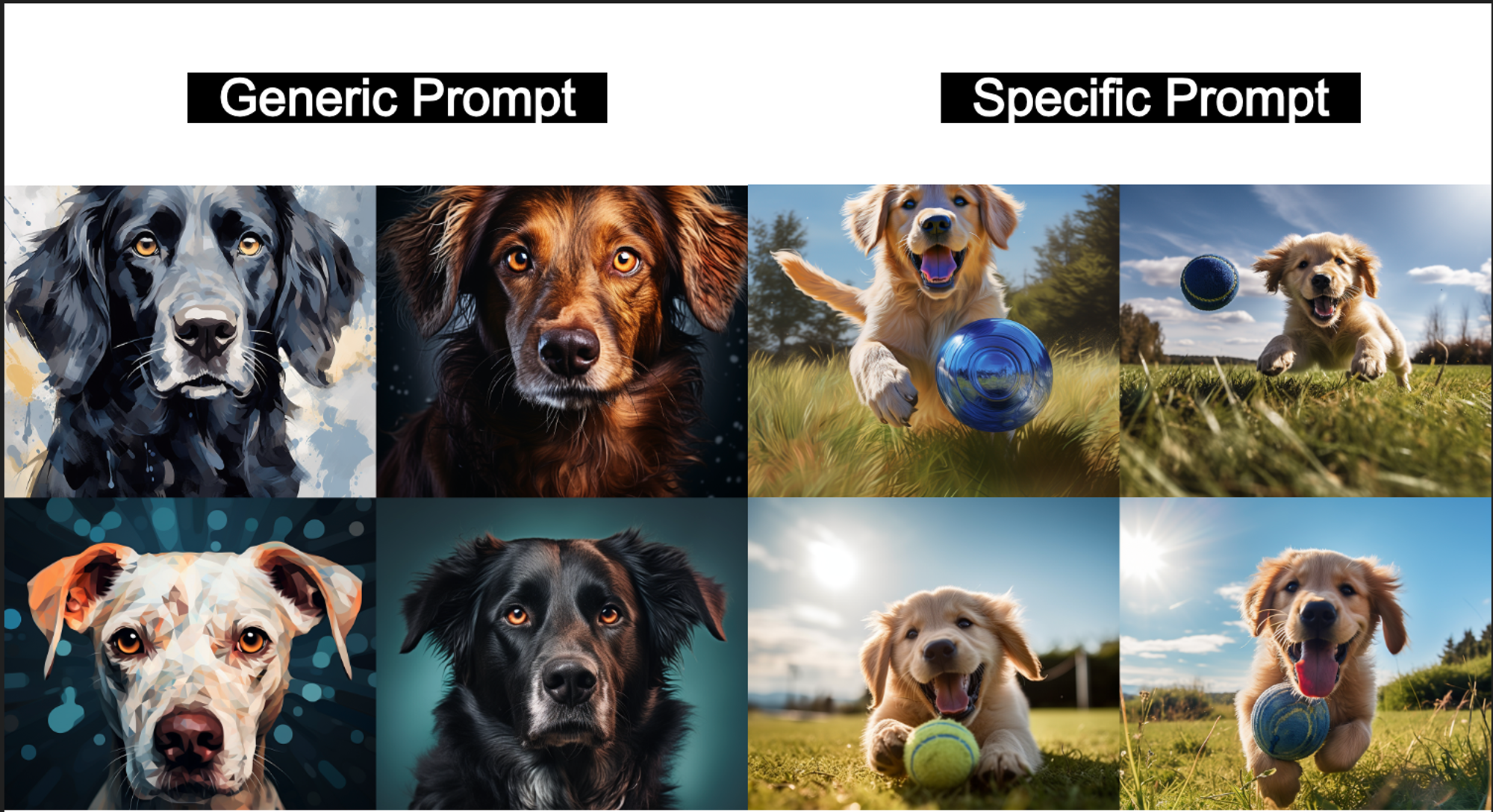
2. Добавляйте детали, но не переусердствуйте: предоставьте достаточно информации для ясности и избегайте избыточности или ненужных сложностей, которые не улучшают результат.
Вот пример описанной подсказки: создайте изображение кота с зелеными глазами, белой шерстью и единственным черным пятном на правой ноге, сидящего на старинном деревянном стуле с замысловатой резьбой, стоящем возле высокого окна с белыми шторами. с синими цветочными узорами, в дождливый день, когда на окне можно увидеть капли.
И идеальная подсказка с достаточным количеством деталей: создайте изображение белого кота с зелеными глазами и черным пятном на ноге, сидящего на деревянном стуле у дождливого окна.
3. Экспериментируйте. Используйте разные подходы, стили или детали, чтобы изучить диапазон результатов, которые может произвести ИИ. Речь идет о том, чтобы быть открытым к разнообразным результатам, учиться на них и совершенствовать свои подсказки на основе этих знаний.
Например, вы можете попробовать такие подсказки, как
- Создайте силуэт леса на фоне пастельного рассвета
- Покажите отражение леса на тихом озере на рассвете.
- Изобразите рассвет, когда лесные деревья отбрасывают длинные тени.

4. Добавьте вес подсказкам: использование :: в Midjourney по сути означает подчеркивание или определение приоритета определенных аспектов подсказки, чтобы сильнее сосредоточить внимание ИИ на этих деталях.
Например, в быстром city skyline at sunset::2 birds::1 закату придается вдвое большее значение, чем птицам.

5. Подсказки о перестановке: Midjourney предлагает способ создания нескольких вариантов изображения с помощью одной команды. Помещая параметры в фигурные скобки {} и разделяя их запятыми, Midjourney генерирует разные результаты на основе этих параметров.
Например, если вам нужны изображения птиц разных цветов, вы можете ввести: /imagine prompt a {red, green, yellow} bird

Используя этот метод, вы также можете настроить другие параметры. Используя подсказку a fox running -- ar {3:2, 1:1, 2:3, 1:2} вы получите изображения лисы с разными соотношениями сторон.
Эта функция доступна только в быстром режиме. В зависимости от типа вашей подписки — «Базовая», «Стандартная» или «Про» — вы можете создать до 4, 10 или 40 вариантов соответственно с помощью одного запроса на перестановку.
Это особенно полезно для тех, кто хочет эффективно изучить различные варианты изображений.
6. Используйте освещение. Освещение играет ключевую роль в формировании результата изображений, созданных с помощью подсказок Midjourney. Правильное решение может изменить все.
— Вместо просто «лес» укажите dark sky with stars , чтобы обозначить ночную обстановку. — Вместо длинного запроса используйте простые подсказки, например mountaintop view under moonlight, where the peaks are bathed in a soft silvery glow — Настройте подсказки, чтобы увидеть разные результаты.

7. Изучите команды в середине пути. Начните с ознакомления с основными командами. Некоторые из них включают /imagine , /help , /info , /subscribe и /settings . Но не останавливайтесь на достигнутом; погрузитесь глубже в такие команды, как /blend , /daily_theme , /docs , /describe и другие.
Вы можете использовать команду blend, чтобы объединить два изображения и создать одно интересное изображение.
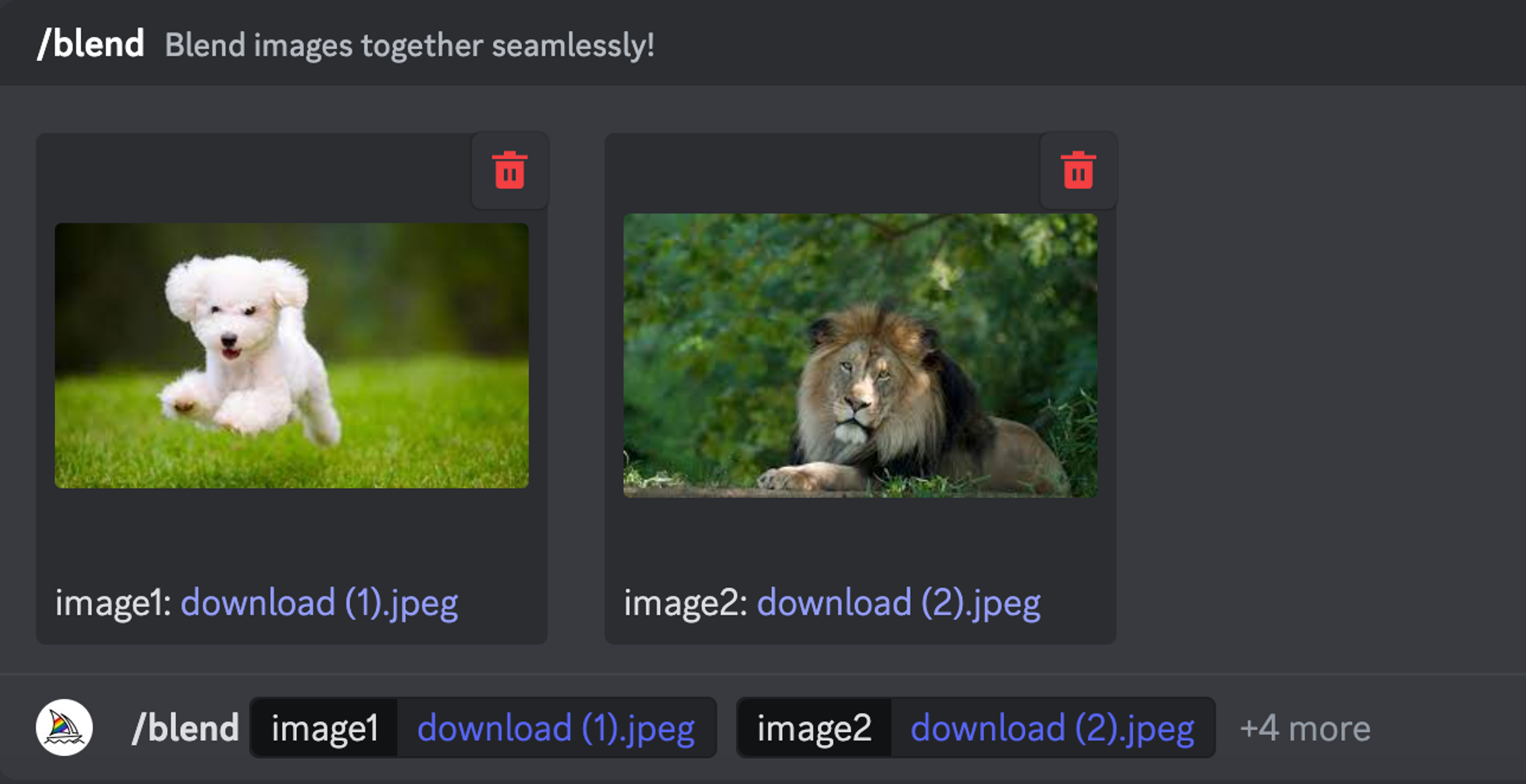
Посмотрите, что сгенерировал Midjourney 😜

8. Используйте изображения в подсказках. Использование изображений в подсказках Midjourney улучшает конечный результат. Убедитесь, что ссылка на изображение заканчивается на .png, .gif, .webp, .jpg или .jpeg. Теперь введите или вставьте веб-адрес изображения. Размещайте подсказки с изображениями в начале и всегда сочетайте их с текстом или другим изображением.
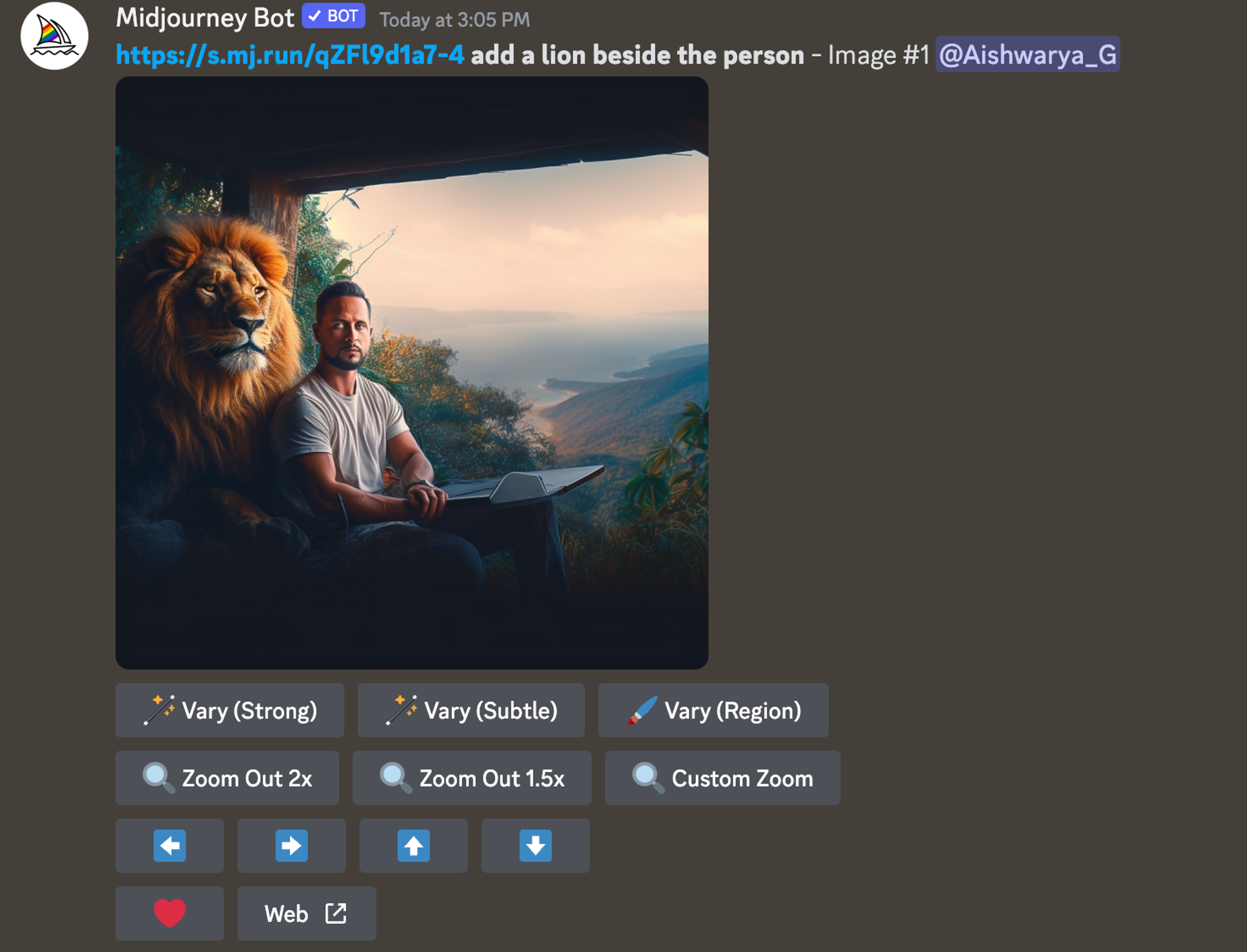
Альтернатива Midjourney, которую стоит рассмотреть - Photosonic
Хотя Midjourney — достойный генератор изображений с искусственным интеллектом, он очень сложен. Вам могут потребоваться недели, чтобы понять, как это работает. Если вы рассматриваете альтернативу Midjourney с линейной кривой обучения и лучшими возможностями, вам следует попробовать Photosonic.
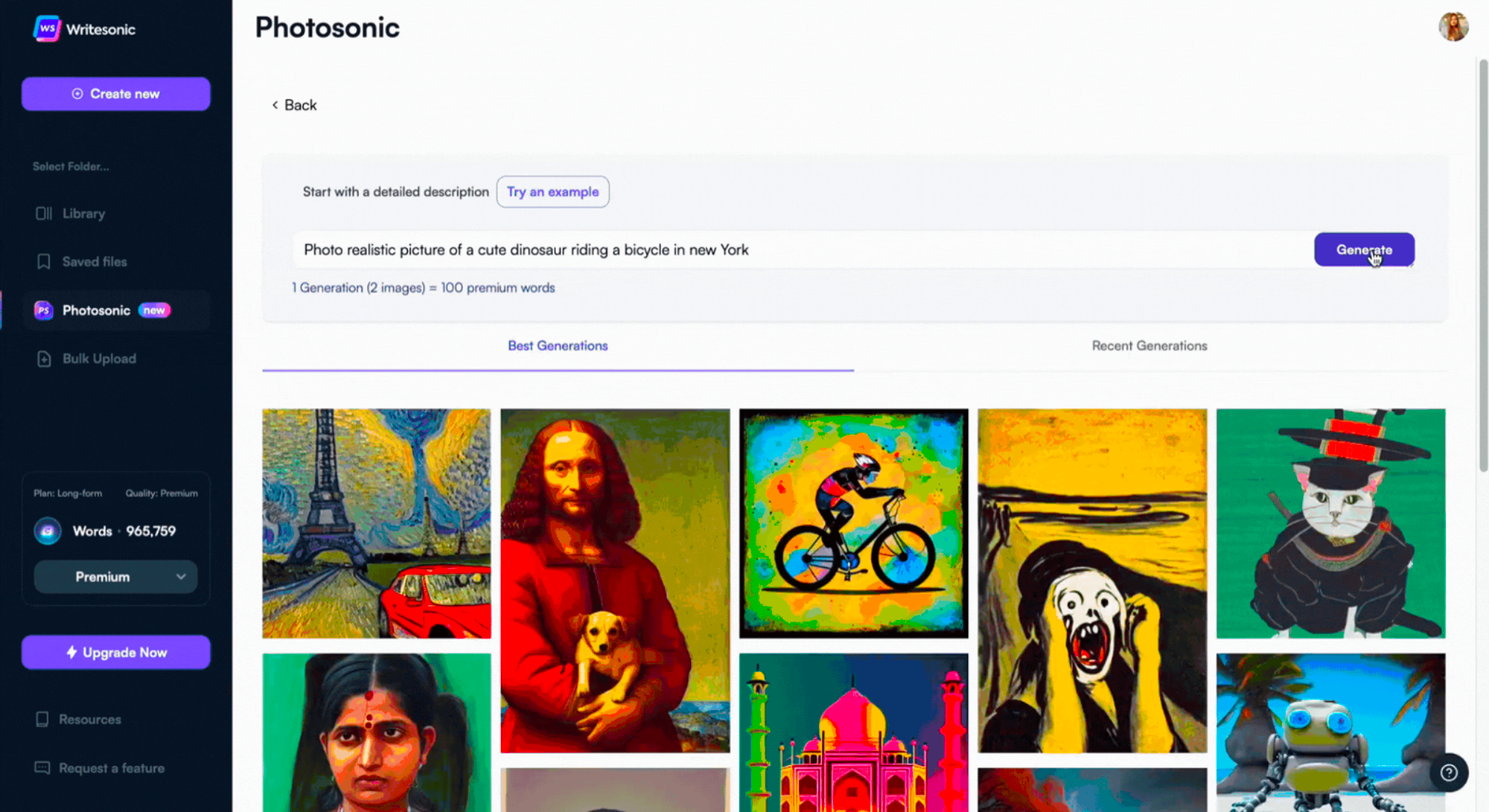
Photosonic является частью Writesonic, универсального инструмента для работы с контентом. Он предлагает новый подход к искусству искусственного интеллекта и созданию изображений, позволяя пользователям беспрепятственно создавать высококачественные уникальные изображения.
Вот что он может сделать:
- Универсальность в создании произведений искусства . Если вы хотите создать фотореалистичное изображение, абстрактную картину, пейзаж или даже 3D-рендеринг, Photosonic поможет вам. Инструмент может даже генерировать стилистические изображения, соответствующие конкретным художественным направлениям или стилям.
- Без лицензионных отчислений и оригинальность . Одной из выдающихся особенностей является то, что произведения искусства, созданные Photosonic, совершенно уникальны и не требуют лицензионных отчислений. Это означает, что вы можете использовать его в любом качестве, не беспокоясь о проблемах с авторскими правами.
- Качество и четкость . Хотя некоторые художественные инструменты искусственного интеллекта могут создавать нечеткие изображения или изображения с низким разрешением, Photosonic отдает предпочтение высококачественным результатам.
- Модели искусственного интеллекта: Photosonic использует модели стабильной диффузии и модели DALL.E, чтобы получить лучшее от обоих миров.
- Простота использования. Несмотря на все это, Photosonic прост в использовании. Вы можете сгенерировать AI-изображение всего в 2 клика — добавьте подсказку и сгенерируйте. Никаких дополнительных настроек.
- Улучшение подсказок: если вы плохо разбираетесь в подсказках, не волнуйтесь! Photosonic помогает улучшить подсказки для создания соответствующих изображений AI.

Заключительные мысли о Midjourney
Если вы чувствуете себя подавленным после прочтения этого блога, мы понимаем! Вы не единственный, кто считает, что Midjourney сложна со своими функциями и настройками. Любой, у кого ограниченные технические и монтажные знания, будет чувствовать то же самое.
Хорошей новостью является то, что у вас есть простые в использовании инструменты с функциями, аналогичными или лучшими, чем Midjourney. И Photosonic возглавляет этот список. Это не просто отдельный инструмент искусственного интеллекта для создания изображений, он включает в себя пакет всех инструментов и функций искусственного интеллекта, необходимых вам, чтобы стать профессионалом в создании контента.
Часто задаваемые вопросы
1. Как использовать Midjourney в Discord?
Чтобы использовать Midjourney в Discord, вы должны быть частью сервера Midjourney Discord. Присоединившись, вы найдете различные каналы для взаимодействия с ботом Midjourney. Начните с ввода команды /imagine и приглашения создать изображение.
2. Как использовать Midjourney бесплатно?
Midjourney не предлагает бесплатные планы или пробные версии для проверки своих возможностей. Чтобы использовать Midjourney, вам необходимо подписаться на план стоимостью от 10 долларов США в месяц. Но если вы не хотите тратить деньги, рассмотрите Photosonic. Это бесплатная альтернатива Midjourney, позволяющая создавать 500 изображений. Он имеет ряд функций, которые помогут вам создавать уникальные и захватывающие изображения.
3. Как использовать изображение в подсказках Midjourney?
При использовании Midjourney вы можете включать изображения в свои подсказки для более индивидуального результата. Убедитесь, что изображение, которое вы хотите использовать, имеет прямую ссылку, заканчивающуюся в таких форматах, как .png, .jpg, .jpeg, .gif или .webp. Введите URL-адрес изображения в начале приглашения, а затем любой дополнительный текст или параметры.
4. Что лучше, Dall-E или Midjourney?
И Dall-E, и Midjourney предлагают уникальные функции и отвечают различным требованиям. Dall-E, разработанный OpenAI, известен своей способностью генерировать разнообразные и сложные изображения из текстовых описаний. С другой стороны, Midjourney отличается универсальностью и предлагает более интерактивный опыт, особенно на таких платформах, как Discord.
Если вы ищете альтернативу, сочетающую в себе лучшее от обоих, Photosonic может подойти вам. Являясь передовым генератором изображений с использованием искусственного интеллекта, Photosonic обеспечивает качество и простоту использования, что делает его достойным соперником в области создания произведений искусства с использованием искусственного интеллекта.
5. Можно ли тренировать Midjourney на собственных изображениях?
В настоящее время Midjourney не предоставляет возможности обучения ИИ специально на ваших собственных изображениях. Он предназначен для интерпретации и создания изображений на основе обширного набора данных, на котором он обучался. Если вы хотите, чтобы ИИ был адаптирован к вашим конкретным изображениям или стилю, могут потребоваться специализированные инструменты или платформы. Однако для большинства пользователей разнообразный набор изображений, которые создает Midjourney, более чем достаточен.
